
Полезное:
Как сделать разговор полезным и приятным
Как сделать объемную звезду своими руками
Как сделать то, что делать не хочется?
Как сделать погремушку
Как сделать так чтобы женщины сами знакомились с вами
Как сделать идею коммерческой
Как сделать хорошую растяжку ног?
Как сделать наш разум здоровым?
Как сделать, чтобы люди обманывали меньше
Вопрос 4. Как сделать так, чтобы вас уважали и ценили?
Как сделать лучше себе и другим людям
Как сделать свидание интересным?

Категории:
АрхитектураАстрономияБиологияГеографияГеологияИнформатикаИскусствоИсторияКулинарияКультураМаркетингМатематикаМедицинаМенеджментОхрана трудаПравоПроизводствоПсихологияРелигияСоциологияСпортТехникаФизикаФилософияХимияЭкологияЭкономикаЭлектроника

Изменение параметрических связей
|
|
2.1.1 Подготовительный этап: постройте изображение элемента по заданным размерам (Рисунок 9, а).
2.1.2 Постройте три вертикальные независимые прямые. Порядок выполнения: Вызвать команду  с помощью опции
с помощью опции  постройте три вертикальные прямые как показано на рисунке 9, б).
постройте три вертикальные прямые как показано на рисунке 9, б).
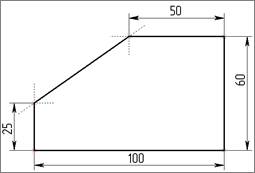
| 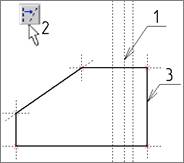
| 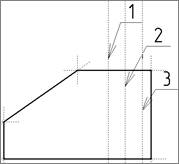
|
а) б) в)
Рисунок 9 – Порядок редактирования параметрических связей линий построения
2.1.3 Измените способ задания вертикальных прямых. Порядок выполнения: При пустом автоменю подвести курсор мыши к средней прямой (1) нажать левую клавишу мыши, выбрать опцию  (2), аналогично построению параллельной прямой привязать выбранную прямую (1) к прямой (3) (Рисунок 9, б). Аналогично перезадайте прямую (1) на рисунке 9, в) параллельно относительно прямой (2), а прямую (3) перезадайте симметричным отражением прямой (2) относитльно прямой (1) с помощью опции
(2), аналогично построению параллельной прямой привязать выбранную прямую (1) к прямой (3) (Рисунок 9, б). Аналогично перезадайте прямую (1) на рисунке 9, в) параллельно относительно прямой (2), а прямую (3) перезадайте симметричным отражением прямой (2) относитльно прямой (1) с помощью опции  .
.
2.1.4 Создайте изображение отверстия как показано на рисунке 10, а).
2.1.5 Переместите отверстие как показано на рисунке 10, б). Порядок выполнения: При пустом автоменю подвести курсор мыши к лини построения, на которой нанесена осевая линия изображения отверстия, нажать левую клавишу на ней, отвести ее в сторону на произвольное расстояние как показано на рисунке 10, б), обновить выступание обрезанных линий построения при помощи опции  в команде
в команде  .
.
2.1.6 Для изменения параметрической связи постройте 2D путь. Порядок выполнения: Вызвать команду  (Построение|Путь). Как показано на рисунке 10, в) построить 2D путь.
(Построение|Путь). Как показано на рисунке 10, в) построить 2D путь.
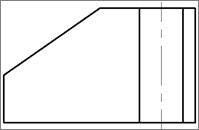
| 
| 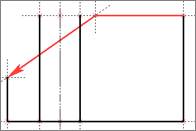
|
а) б) в)
Рисунок 10 – Порядок изменения положения отверстия и построение 2D пути
2.1.7 Постройте узлы на пересечении 2D пути с линиями построения. Порядок выполнения: Вызвать команду  (Построить|Узел), выбрать опцию
(Построить|Узел), выбрать опцию  , указать на 2D путь, а потом указать линию построения. (Рисунок 11, а)
, указать на 2D путь, а потом указать линию построения. (Рисунок 11, а)
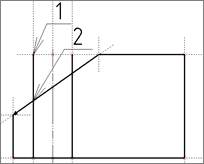
| 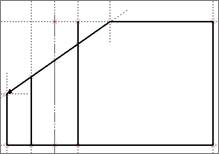
| 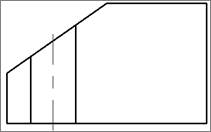
|
2.1.8 Замените узлы выступающих линий изображения на узлы, находящиеся на пересечении 2D пути с вертикальными прямыми. Порядок выполнения: Вызвать команду  (Правка|Заменить), выбрать узел (1), указать на узел (2) и нажать на опцию
(Правка|Заменить), выбрать узел (1), указать на узел (2) и нажать на опцию  . Результат выполнения команды показан на рисунке 11,б). Выполните аналогичные действия с другими узлами, для изменения параметрических связей чертежа (Рисунок 11,в)
. Результат выполнения команды показан на рисунке 11,б). Выполните аналогичные действия с другими узлами, для изменения параметрических связей чертежа (Рисунок 11,в)
а) б) в)
Рисунок 11 – Порядок замены узлов
2.1.9 Переместите отверстие и нанесите штриховку с помощью автоматического поиска контура штриховки, как показано на рисунке 12,а)
2.1.10 Переместите отверстие как показано на рисунке 12, б).
2.1.11 Отредактируйте штриховку в режиме ручного задания контура штриховки. Порядок выполнения: При пустом автоменю выбрать штриховку, нажать левую клавишу мыши, выбрать опцию  для перезадания контура штриховки, задать заново штриховку в режиме
для перезадания контура штриховки, задать заново штриховку в режиме  ручного ввода ее контура. При этом контур штриховки должен проходить по 2D пути (опция
ручного ввода ее контура. При этом контур штриховки должен проходить по 2D пути (опция  ), а не по линиям построения. Если все выполнено правильно, то после изменения положения отверстия изображение примет вид, показанный на рисунке 12,в)
), а не по линиям построения. Если все выполнено правильно, то после изменения положения отверстия изображение примет вид, показанный на рисунке 12,в)
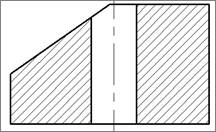
| 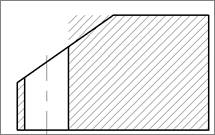
| 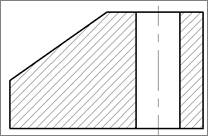
|
а) б) в)
Рисунок 12 – Порядок редактировании положения отверстия и штриховки
Из выше изложенных построений видно, что при построении параметрических чертежей лучше использовать 2D пути и ручной ввод контура штриховки.
Date: 2015-04-23; view: 845; Нарушение авторских прав